Flutter在Windows平台下的安装配置
目录
1. 安装 Flutter SDK2. 设置环境变量3. Flutter doctor4. 安装 Android Studio5. 启动 Android Studio, 安装 Android SDK6. 再次运行 Flutter doctor 查看依赖项7. 设置 Android emulator8. 配置编辑器8.1 Android Studio8.2 Visual Studio Code (VS Code)
第一次接触移动开发, 纯小白一枚, 慢慢摸索, 记录安装.
1. 安装 Flutter SDK
如果不能直接下载 Flutter SDK, 可以通过github安装, 请参考 Using Flutter in China.
下载 Flutter SDK (flutter_windows_v0.2.8-beta.zip), 解压到指定目录, 双击运行flutter_console.bat, 完成sdk安装, 如图.
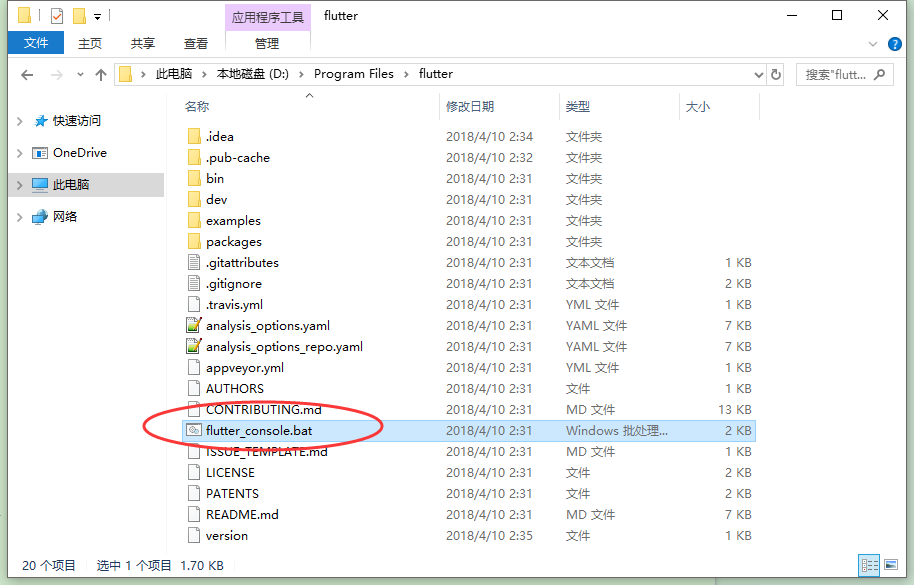
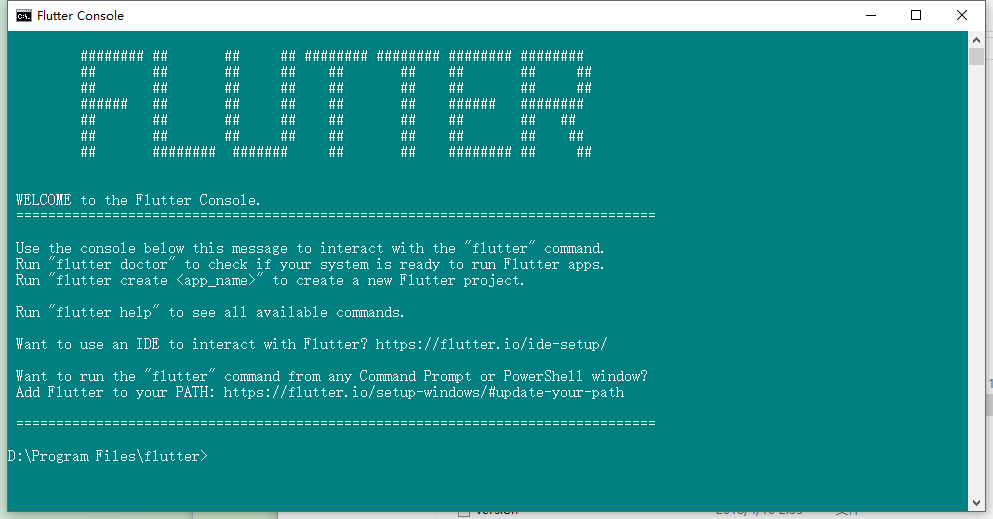
2. 设置环境变量
在Path下增加到flutter/bin的目录, 如图:
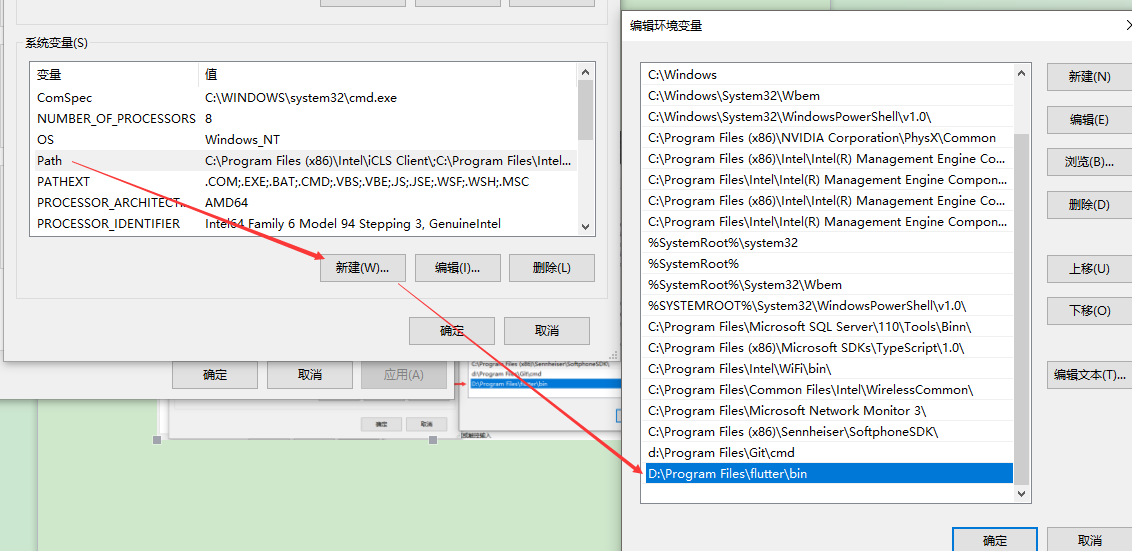
3. Flutter doctor
在flutter控制台运行 flutter doctor 命令, 检测是否有依赖项未安装.
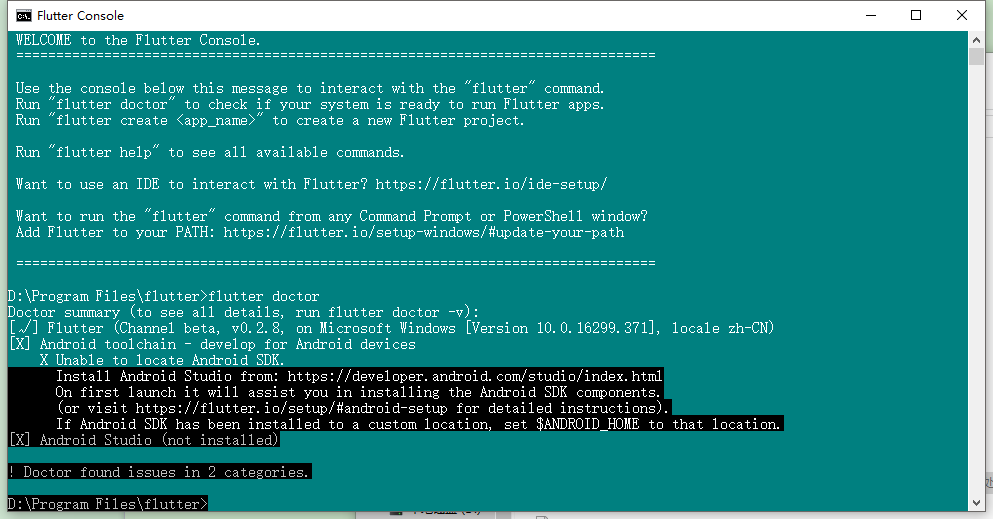
其中带X的表示需要安装的东西, 如我这里需要再安装Android toolchain 与 Android Studio.
安装Android Studio时,会默认下载安装Android SDK,所以下一步直接安装Android Studio.
4. 安装 Android Studio
直接上图.
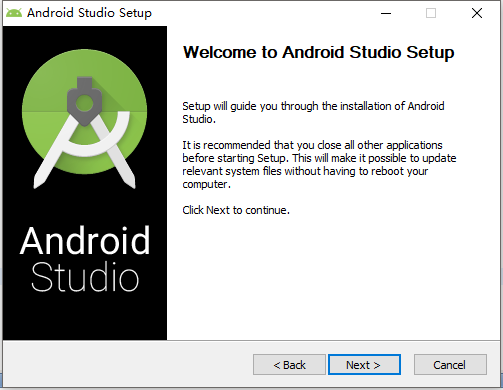
全程 Next, 直到 Finish.
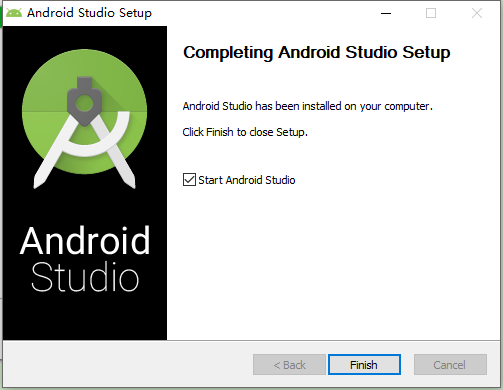
5. 启动 Android Studio, 安装 Android SDK
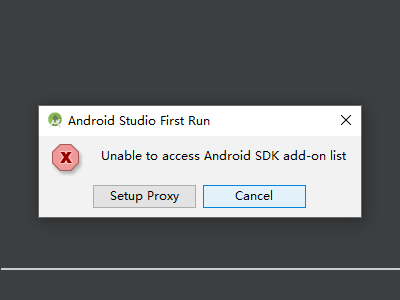
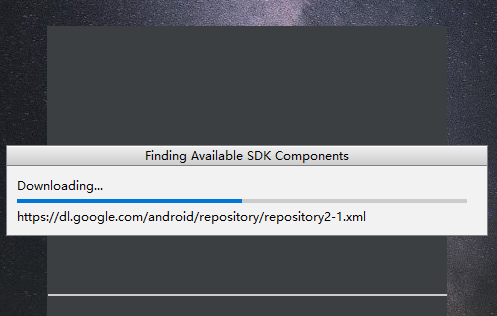
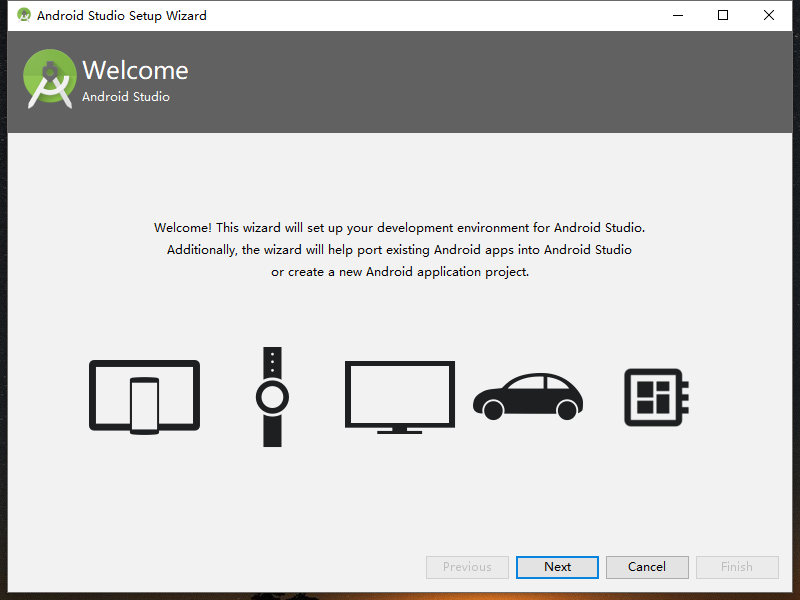
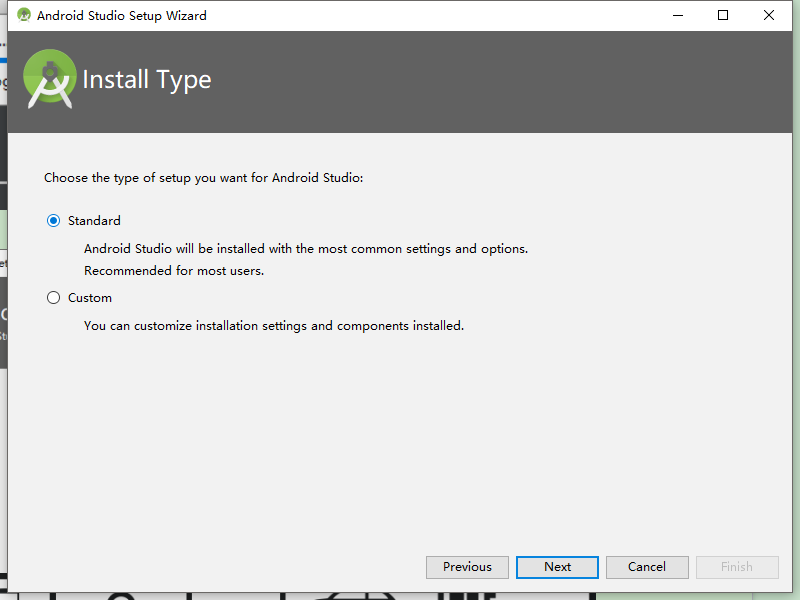
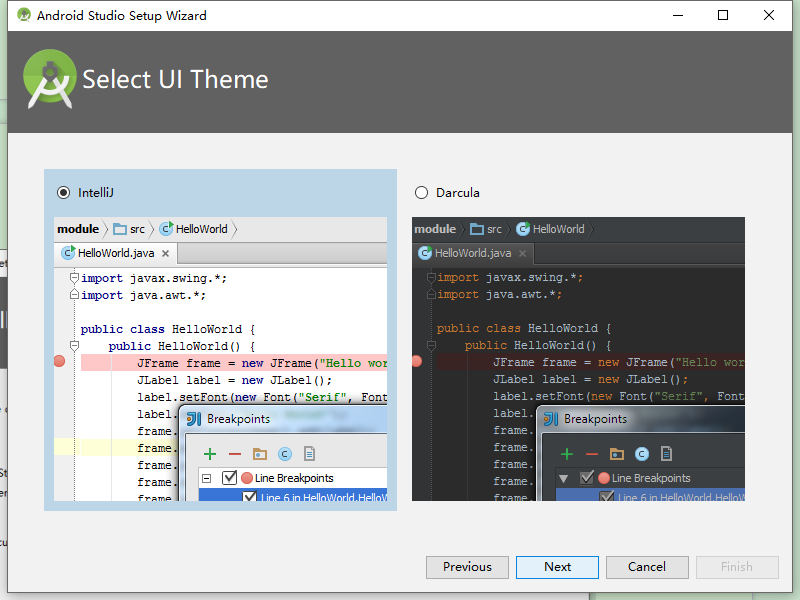
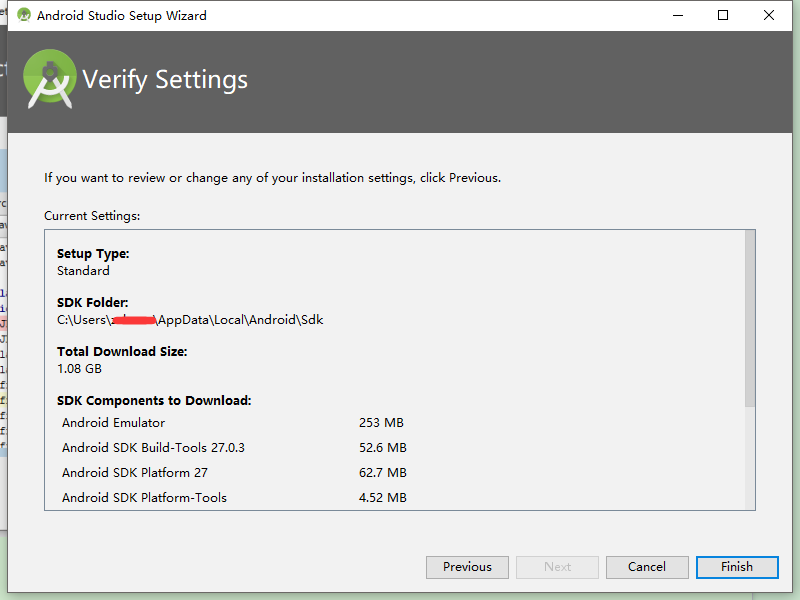
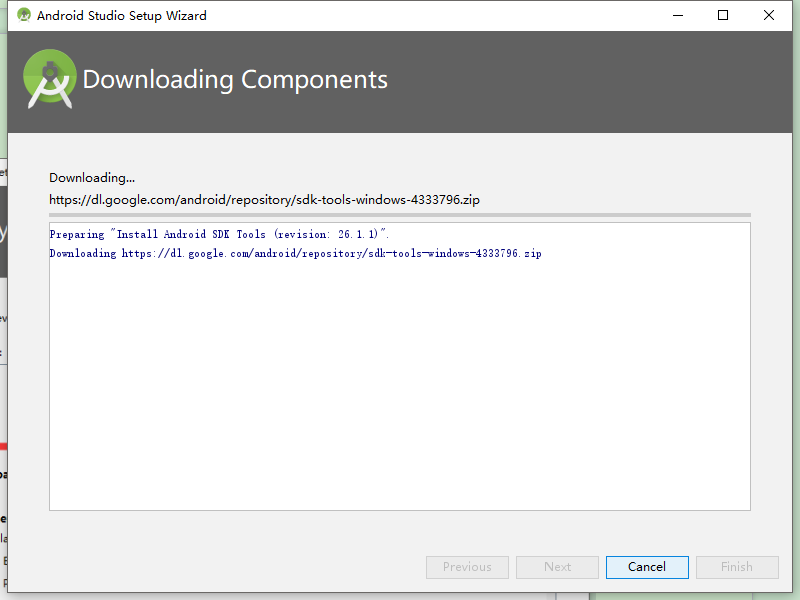
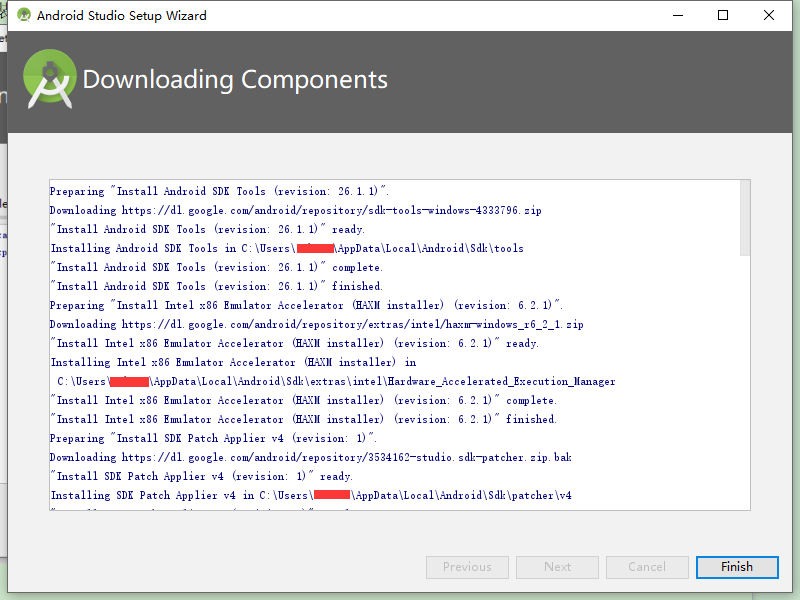
6. 再次运行 Flutter doctor 查看依赖项
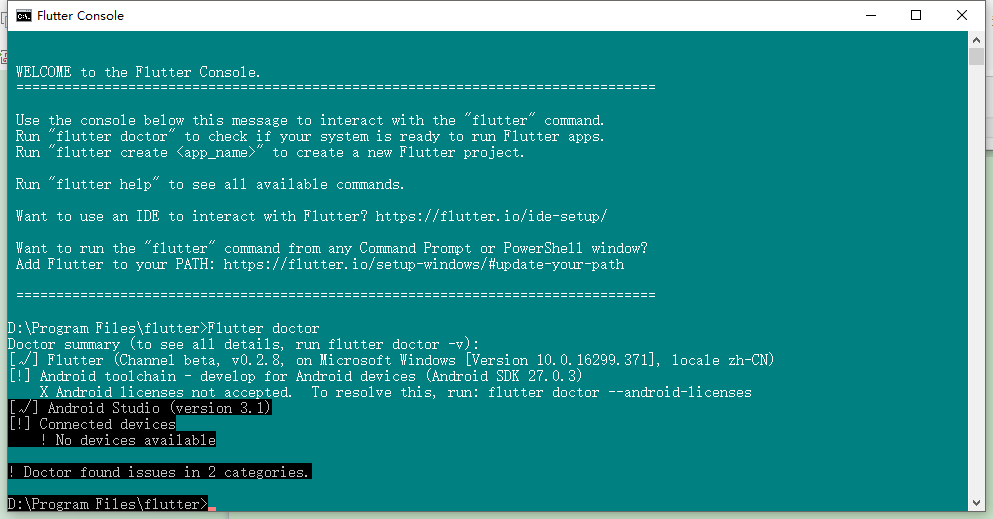
还有两个依赖需要解决
[!] Android toolchain - develop for Android devices (Android SDK 27.0.3)
X Android licenses not accepted. To resolve this, run: flutter doctor --android-licenses
运行 flutter doctor --android-licenses

[!] Connected devices
! No devices available
打开手机开发者选项, 打开USB调试后, 再次检测, 成功。
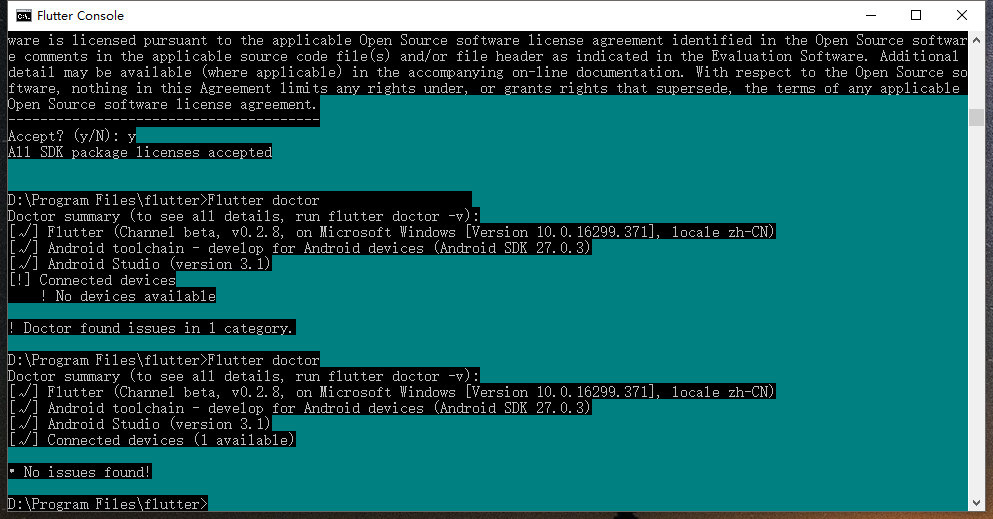
7. 设置 Android emulator
打开AVD Manager, 新建.
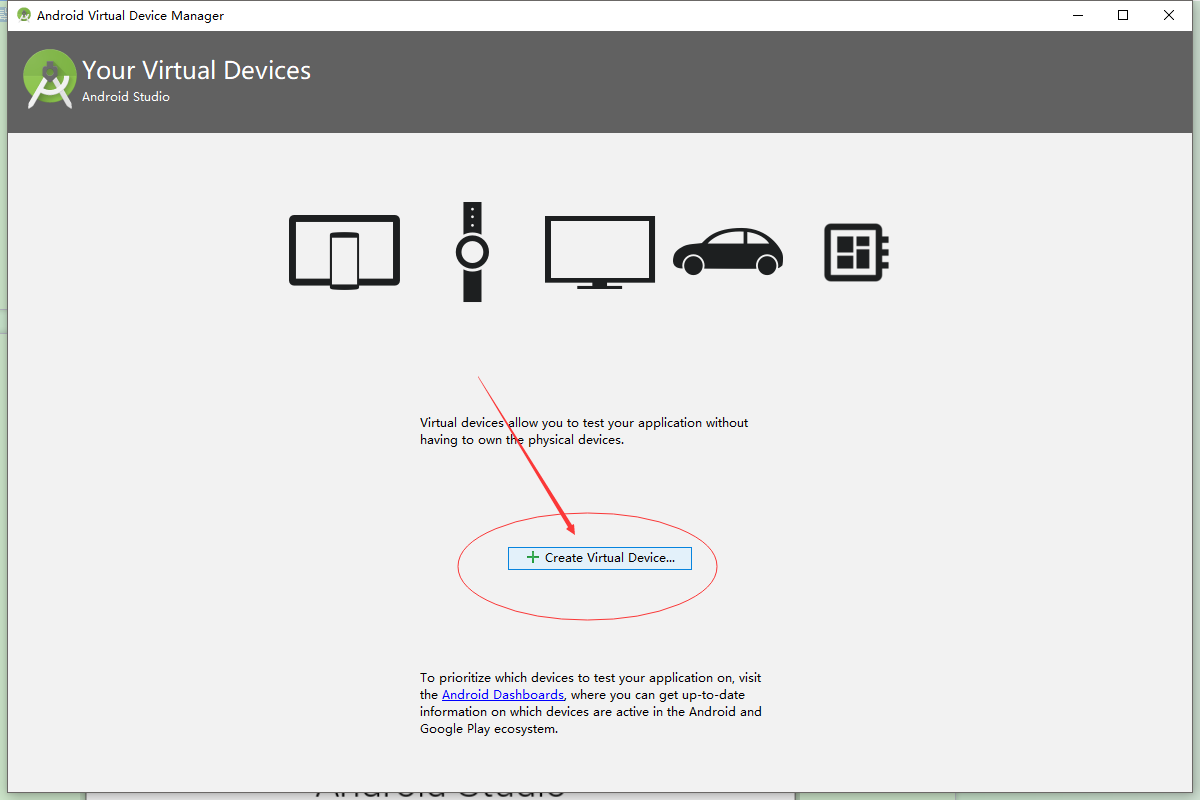
随意选择一个后下一步

建议选择 x86_64的 image.
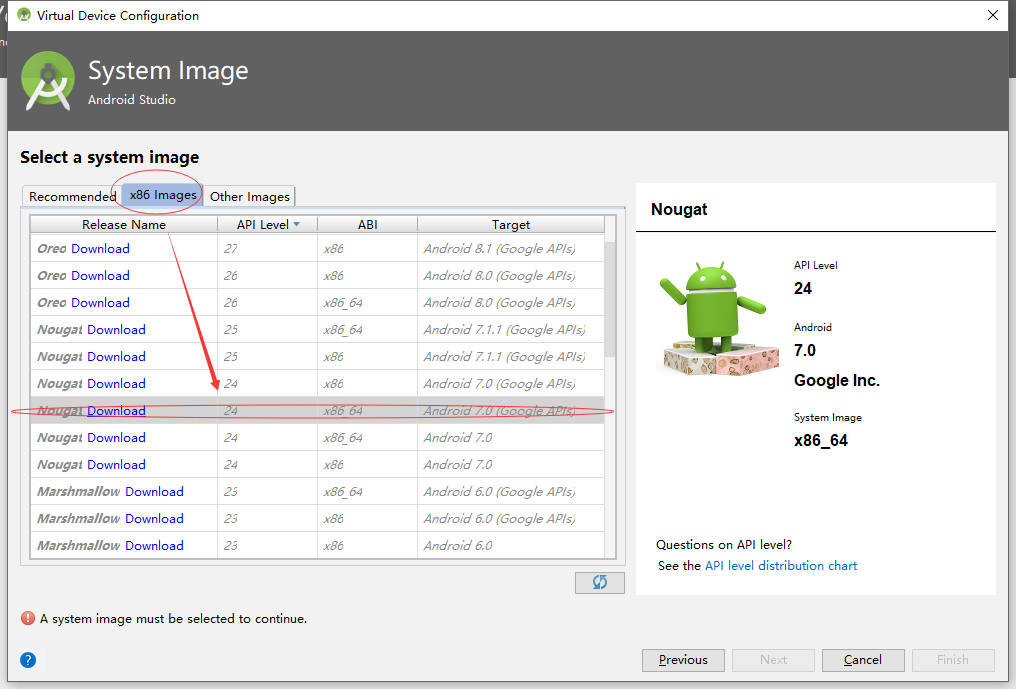


Graphics 选择 Hardware GLES 2.0
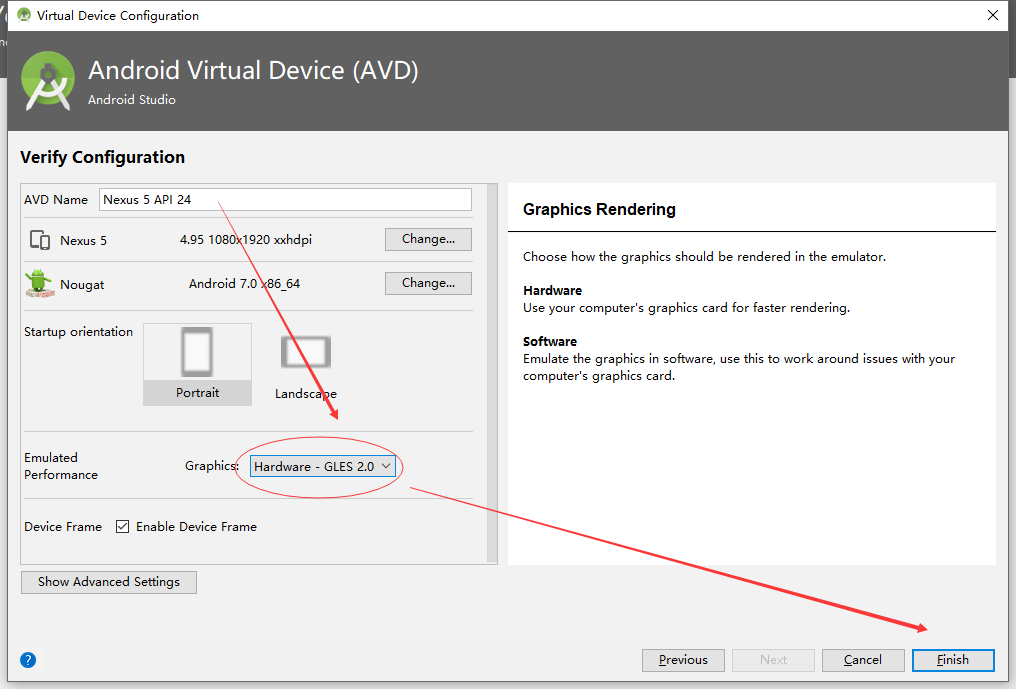
8. 配置编辑器
这里介绍 Android Studio 与 Visual Studio Code (VS Code) 的配置.
8.1 Android Studio
安装 Flutter 和 Dart 插件. Configure->Plugins 如图
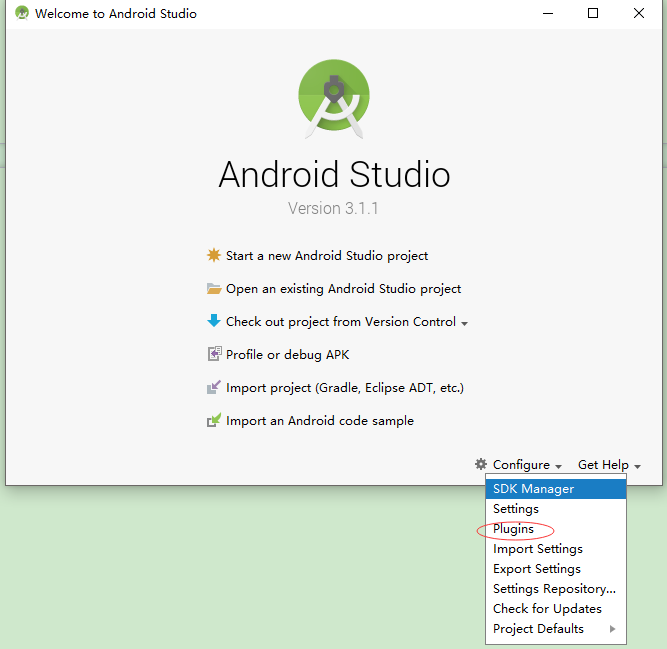
Browse repositiories..

选择 Flutter, 安装, 弹出 Dart 插件安装时, 选择是.
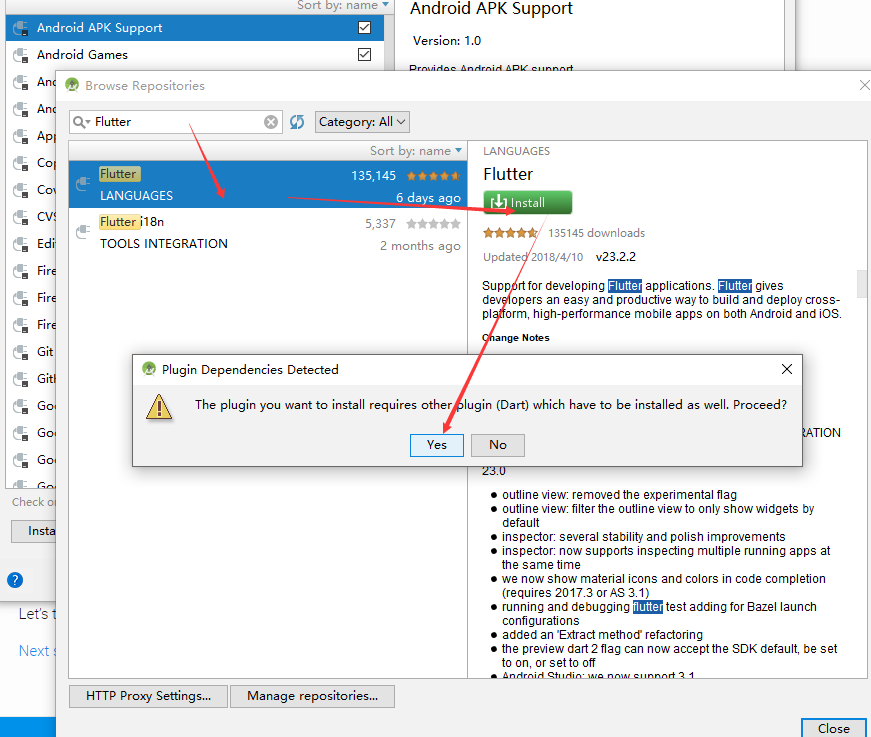
新建 Flutter project
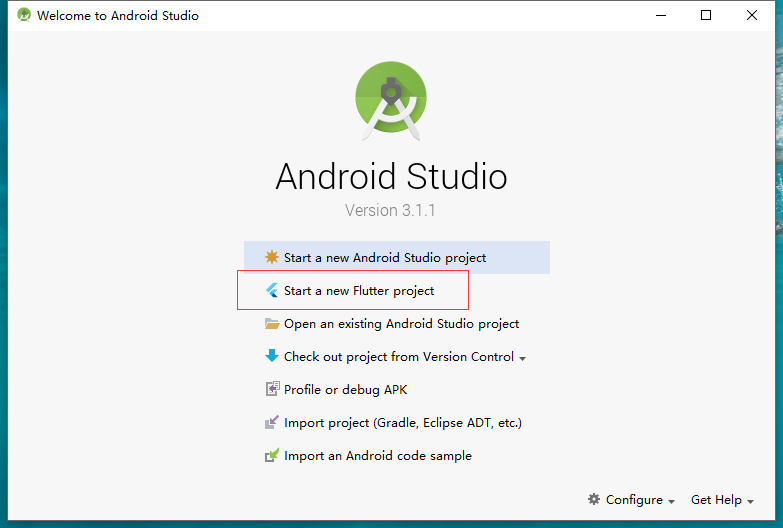
选择 Flutter Application
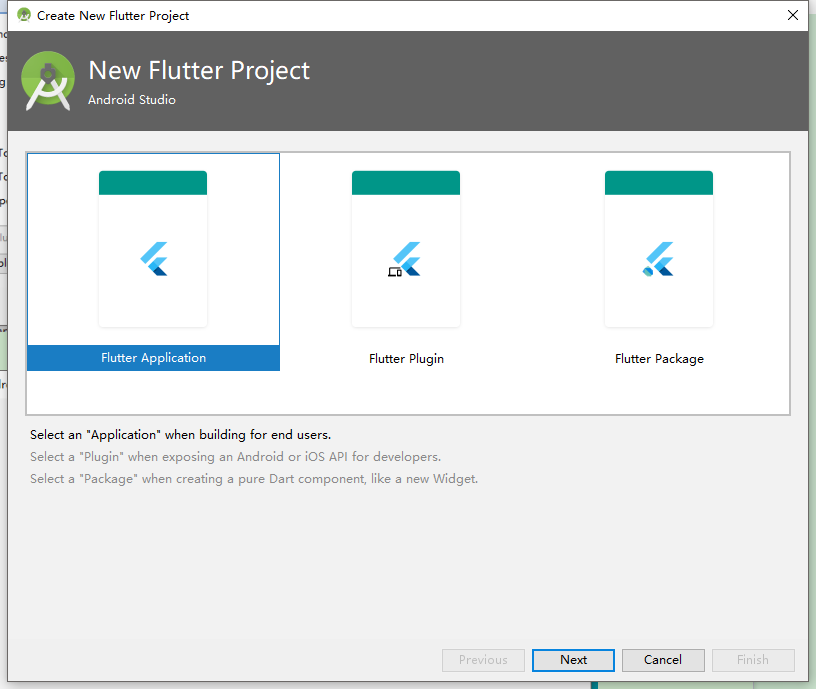
Next 直到 Finish, 等待新建项目的完成.
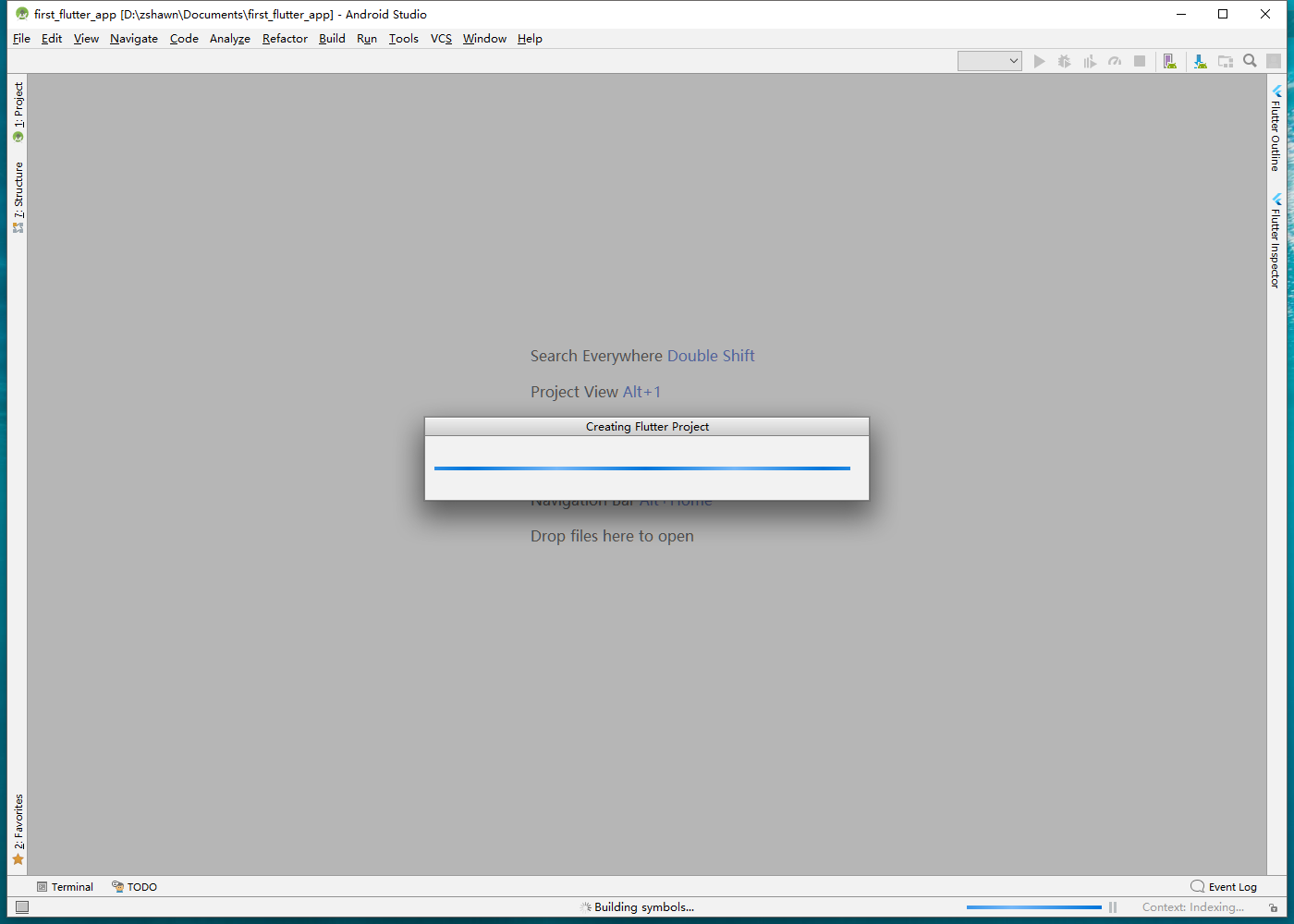
选择模拟器, 调试
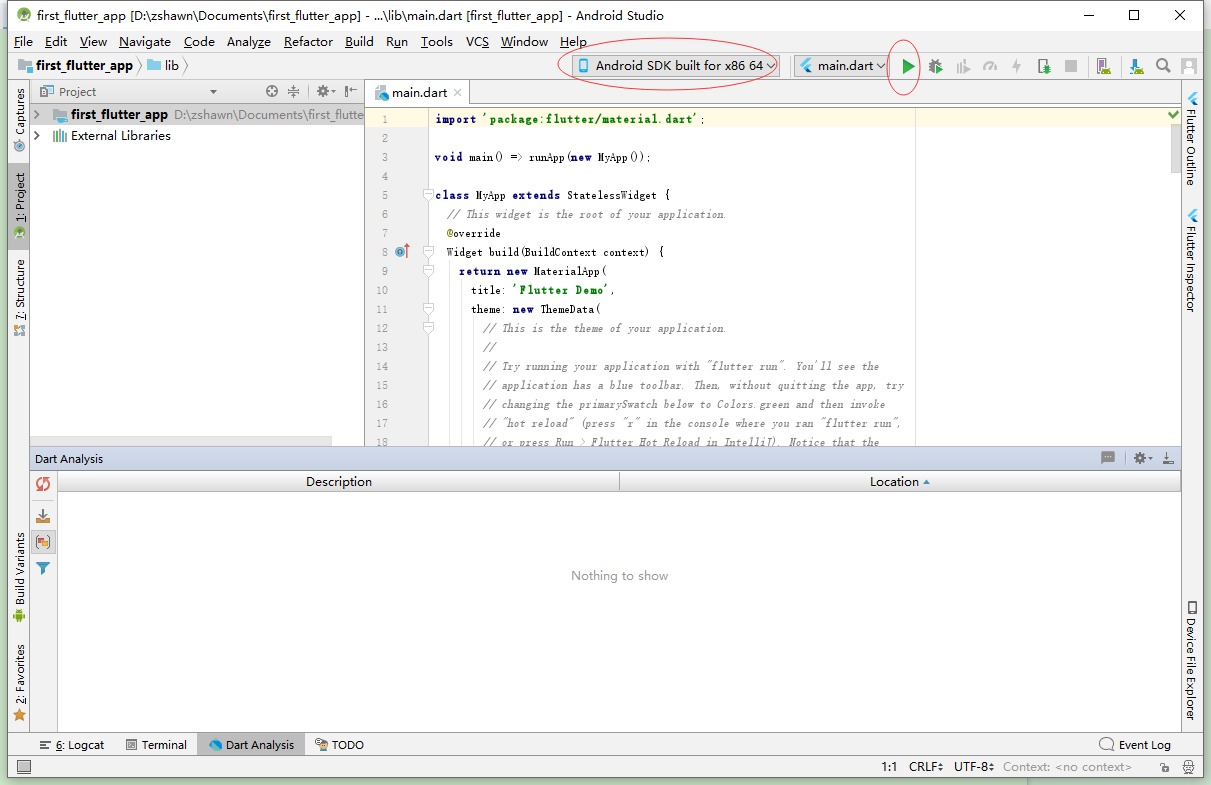
运行结果如下:

8.2 Visual Studio Code (VS Code)
安装 Dart Code 扩展

新建 Flutter 项目
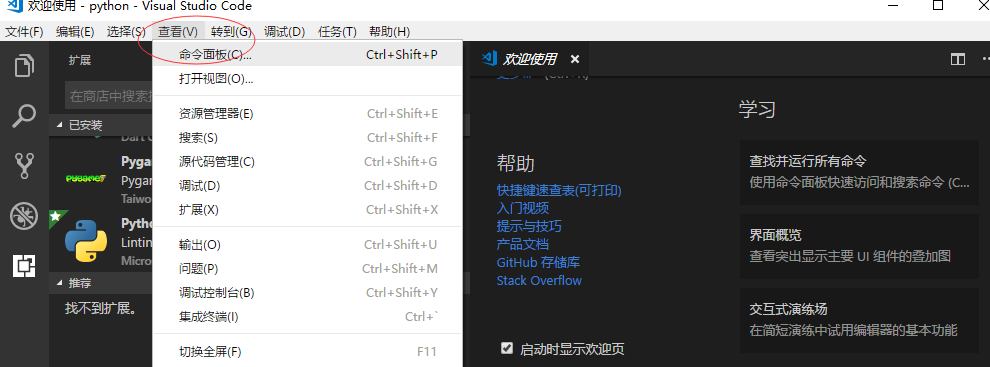
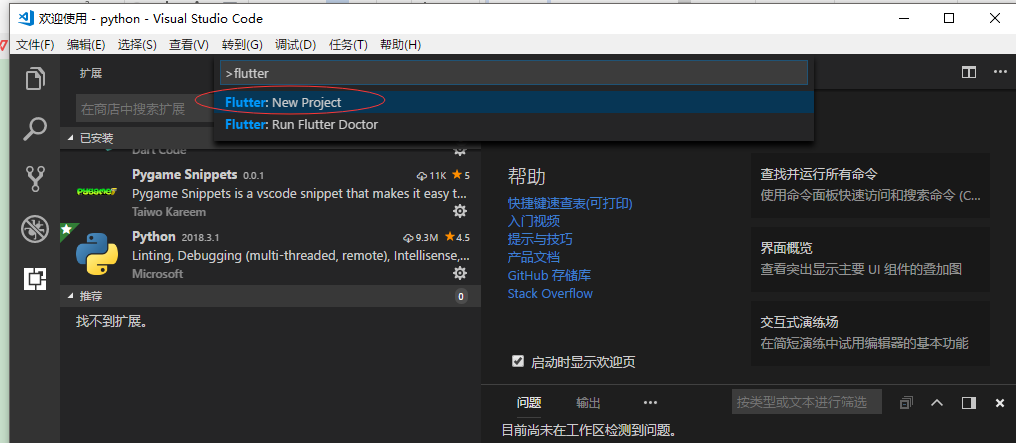
选择一个路径来存储项目, 注意, 路径中一定不能出现中文, 否则后面步骤会失败
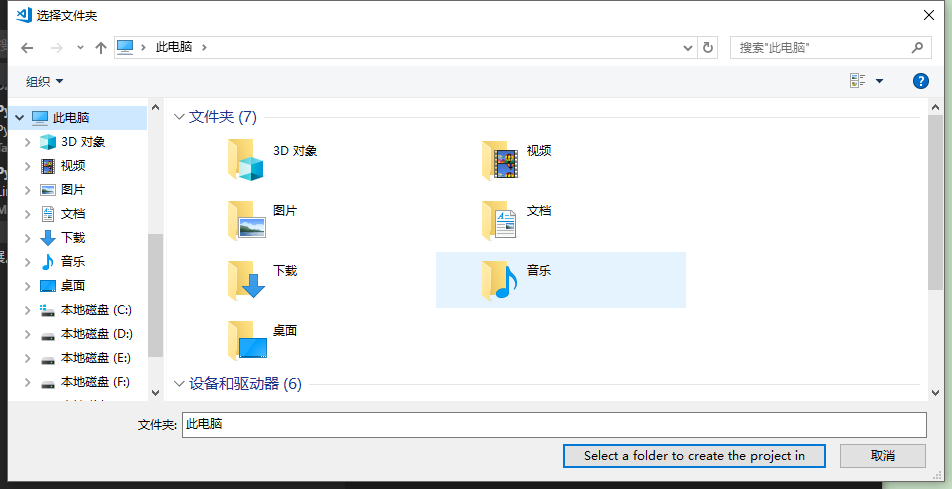
等待项目创建完成
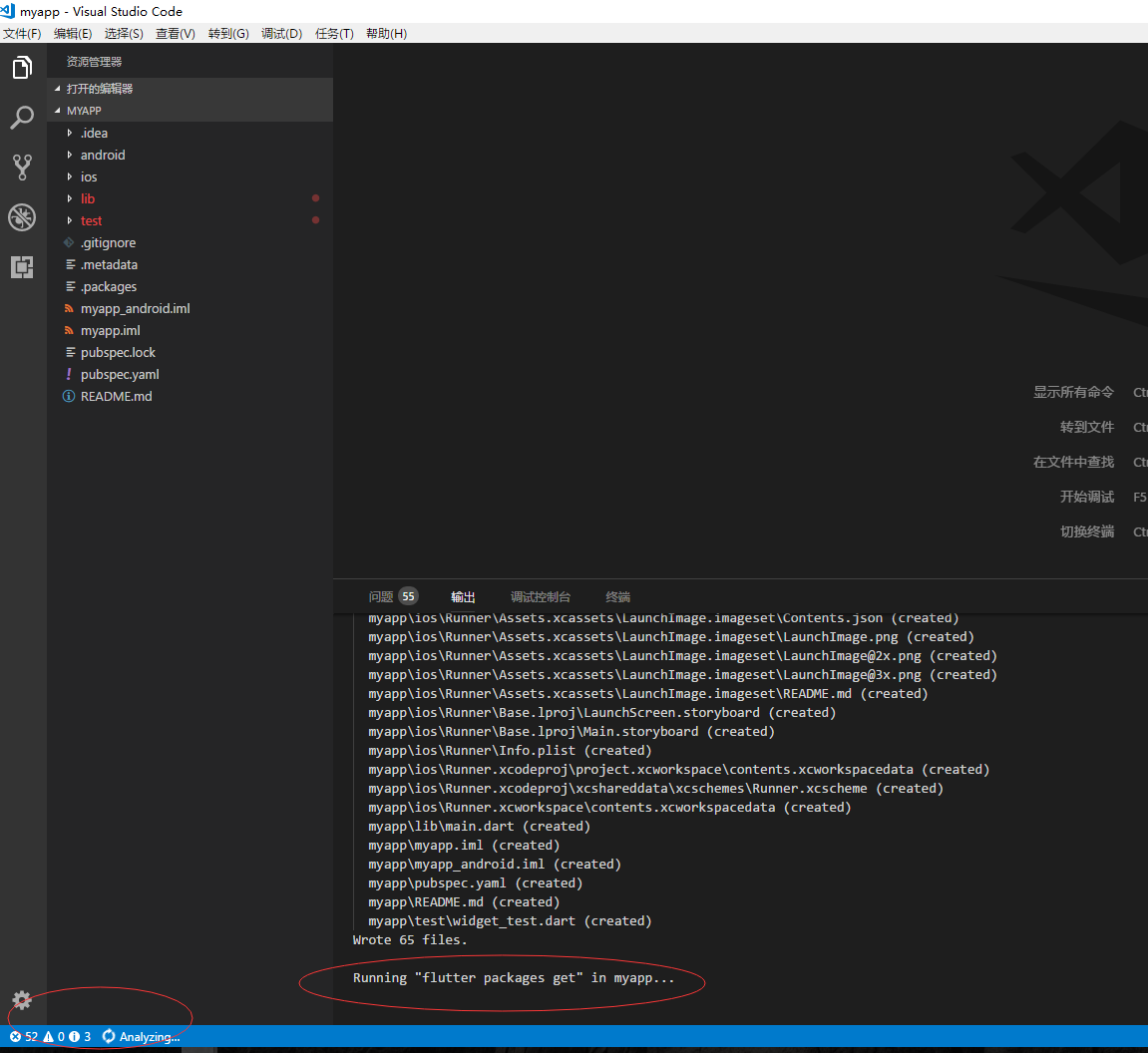
右下角的为上一步创建的Android emulator

F5 开始调试
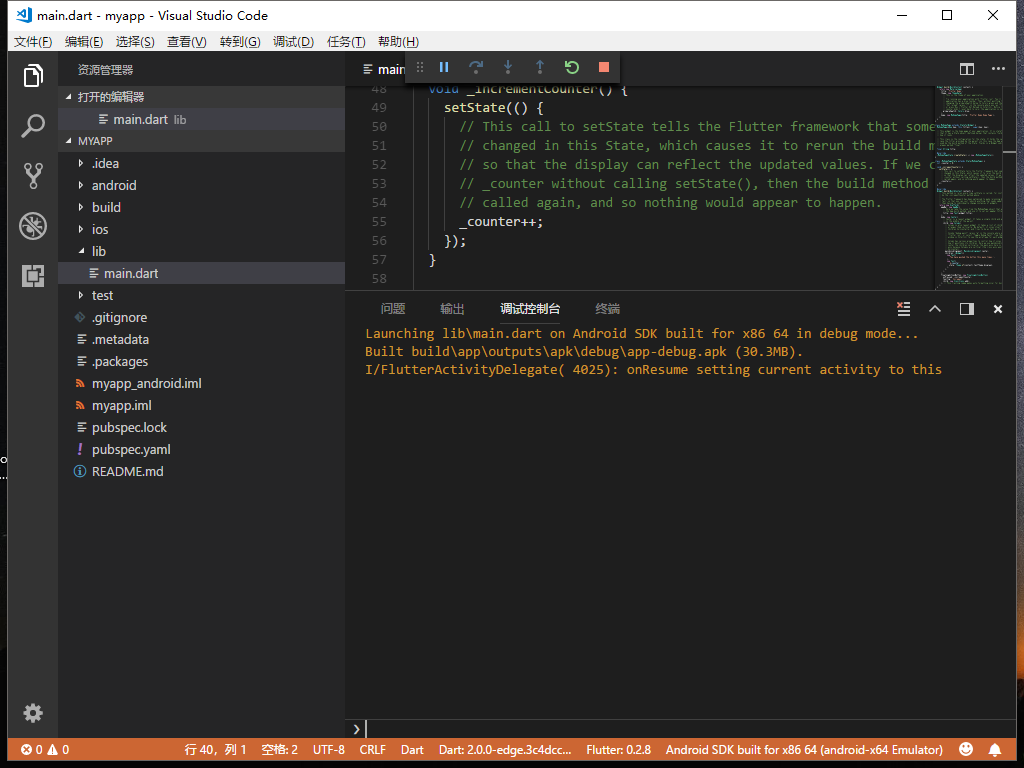
运行结果如下.




 浙公网安备 33010602011771号
浙公网安备 33010602011771号